
Messengers bezetten vandaag een eervolle plaats in de lijst van de meest gebruikte door de eigenaren van de smartphones van toepassingen, wat niet verrassend is, omdat deze gereedschappen echt handig zijn en hun gebruikers veel kansen bieden. Overweeg hoe u de geïnstalleerde en kant-en-klare client-toepassing kunt gebruiken - de meest populaire service om informatie via internet te communiceren en uit te wisselen.
Ondanks het feit dat de ontwikkelaars van de Watsap, het actief promoten van hun cross-platformproduct in de massa's, alle voorwaarden creëerden voor de snelle en probleemloze ontvangst van de Messenger door gebruikers, ongeacht het gebruikte besturingssysteem sommige complexiteitsmoeilijkheden. Overweeg daarom drie methoden om WhatsApp te installeren voor de twee meest populaire mobiele platforms vandaag - Android en iOS.
Hoe WhatsApp op telefoon te installeren
Dus, afhankelijk van hetgeen het besturingssysteem wordt bestuurd door een onmisbare smartphone, worden bepaalde acties gedaan, als gevolg van hun implementatie, de installatie van Vatsap. In elke optie, installeer de Messenger in de telefoon is volledig eenvoudig.

Android
WhatsApp-gebruikers voor Android vormen het meest talrijke publiek van de service en om mee te doen door de Messenger Client-applicatie op de volgende manieren op zijn smartphone in te stellen.Methode 1: Google Play Market
De eenvoudigste, snelle en handige methode voor het installeren van Vatsap in de Android-smartphone is het gebruik van de Google Play Application Store-functionaliteit, vooraf geïnstalleerd op bijna alle apparaten die het besturingssysteem draaien.

- Ga op de onderstaande link of open de Playmark Market en vind de Messenger-pagina in de winkel door het verzoek "WhatsApp" in het zoekveld in te voeren.
Download WhatsApp voor Android van Google Play Market
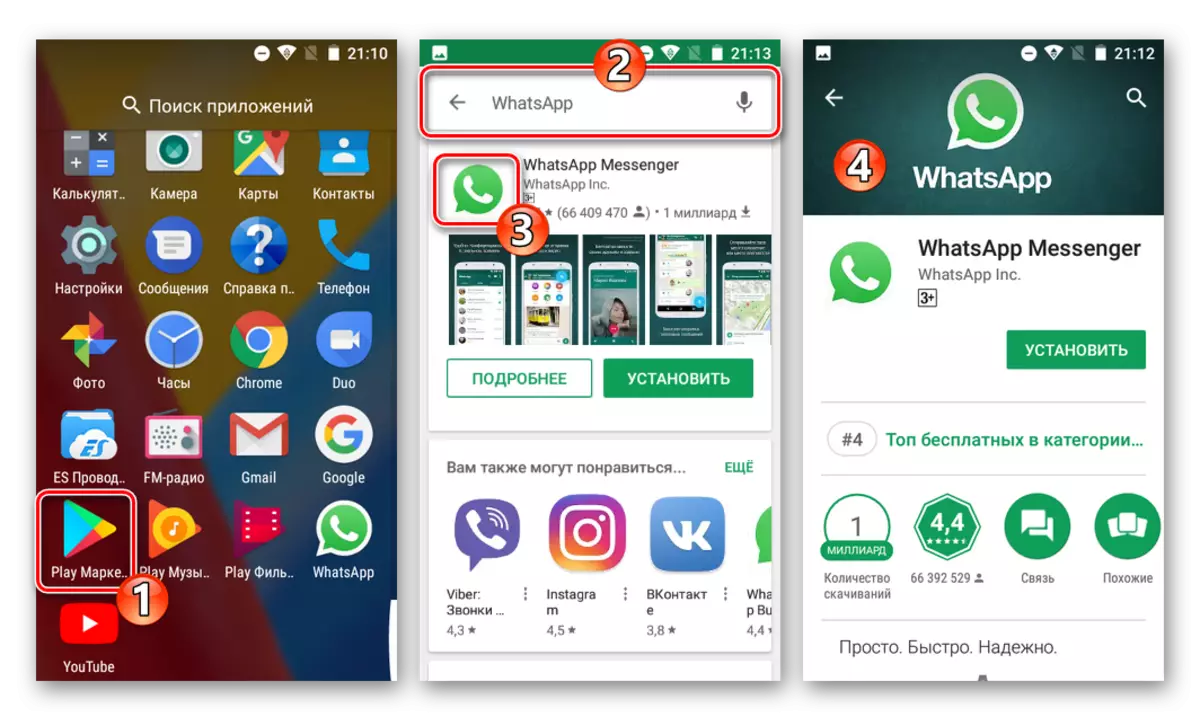
- Tabay "Set" en verwacht tot de toepassingsschoon en vervolgens automatisch in het apparaat is geïnstalleerd.
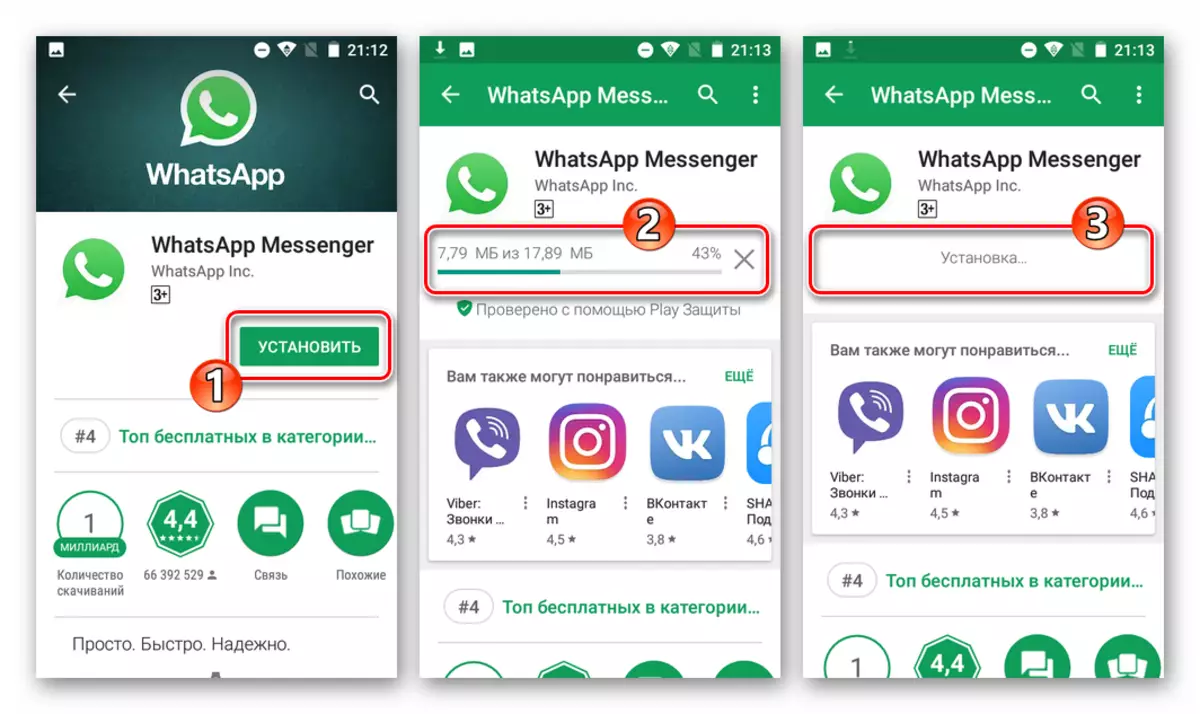
- We raken de knop "Openen", die actief is aan het einde van de WATSAP-installatie op de markt in de markt, of de tool starten met behulp van het Messenger-pictogram dat in de lijst met programma's en op het Android-desktop wordt weergegeven. Alles is klaar om registratiegegevens in te voeren of een nieuw account aan te maken van de service-deelnemer en het verdere gebruik van de service.
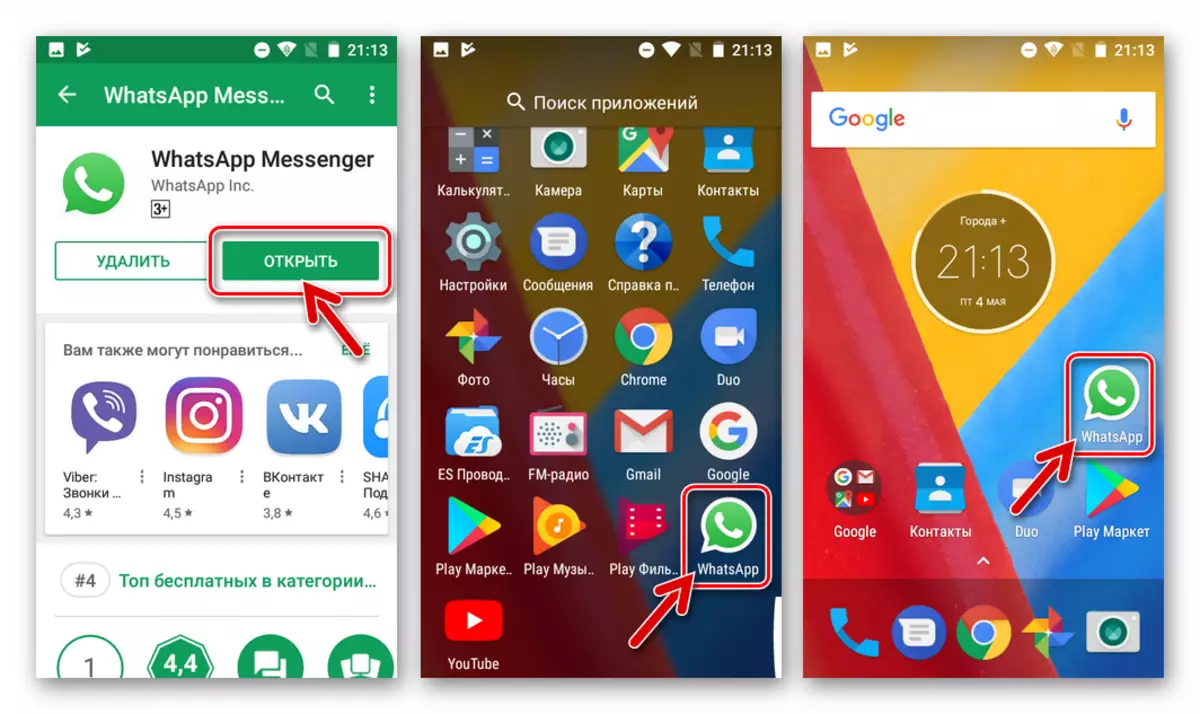
Methode 2: APK-bestand
Met de terughoudendheid om Google of de onmogelijkheid van hun werking te gebruiken vanwege de specifieke informatie die in de Firmware-smartphone is geïnstalleerd, kunt u het APK-bestand gebruiken om WhatsApp te installeren - een eigenaardige verdeling van applicaties voor Android. In tegenstelling tot de makers van andere populaire boodschappers, bieden de Vatsap-ontwikkelaars de mogelijkheid om het APK-bestand van de nieuwste versie te downloaden om informatie uit zijn eigen officiële site te wisselen, die praktisch de veiligheid van het pakket garandeert.
Download APK-FILE WhatsApp C Official Site
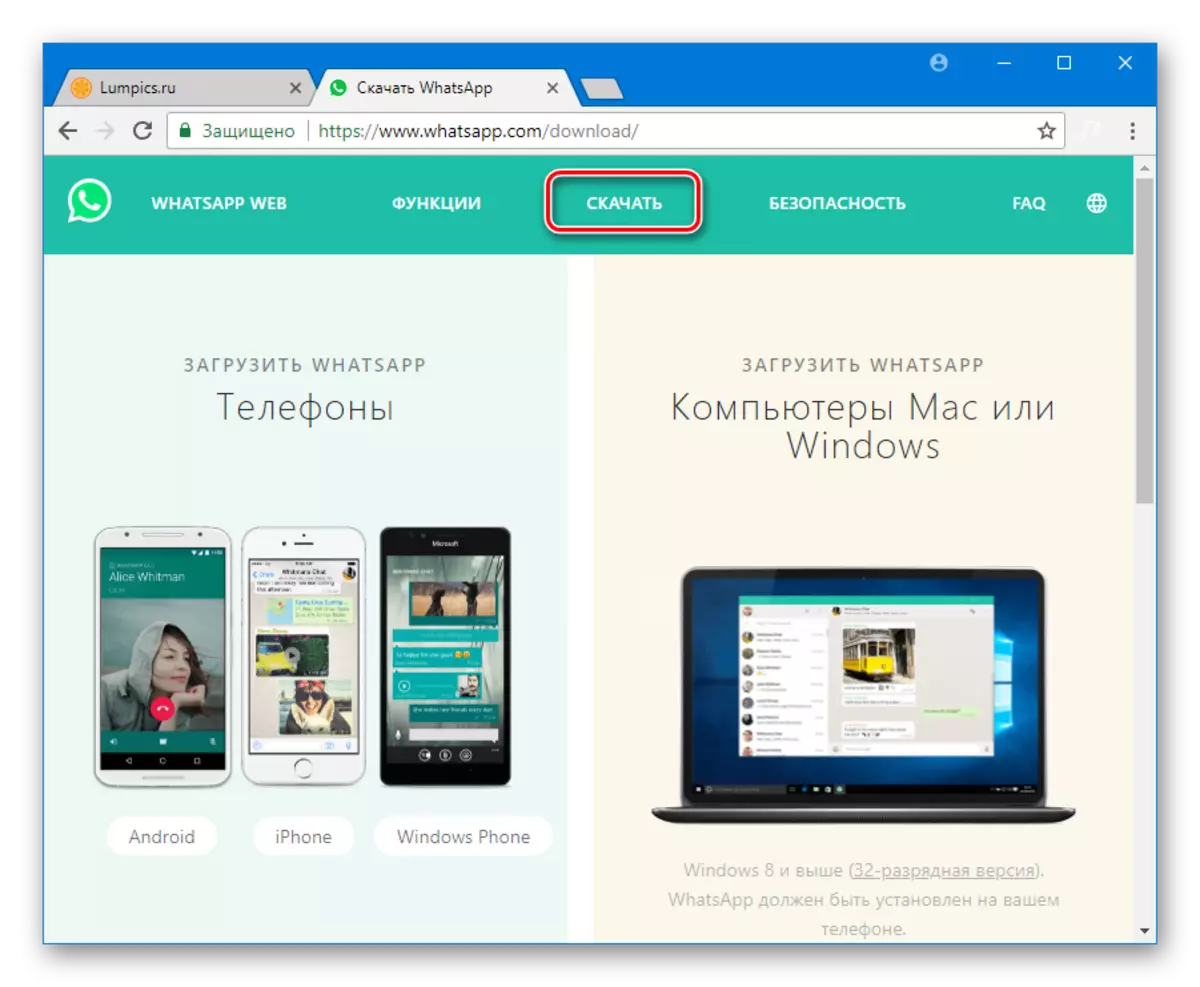
- Open de link naar de smartphone in de browser, het bovenstaande, TADAAM "Download nu".
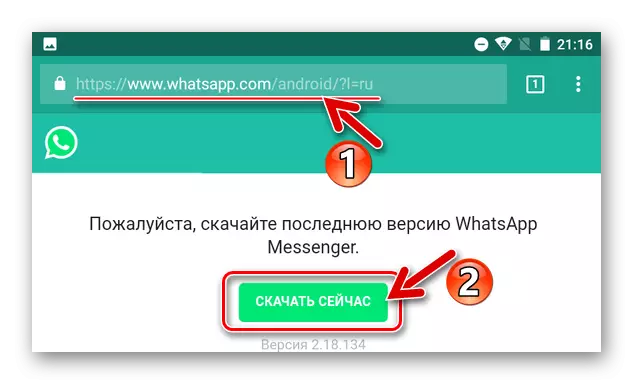
Bevestig de noodzaak om APK-bestand te downloaden en wacht op de voltooiing ervan.
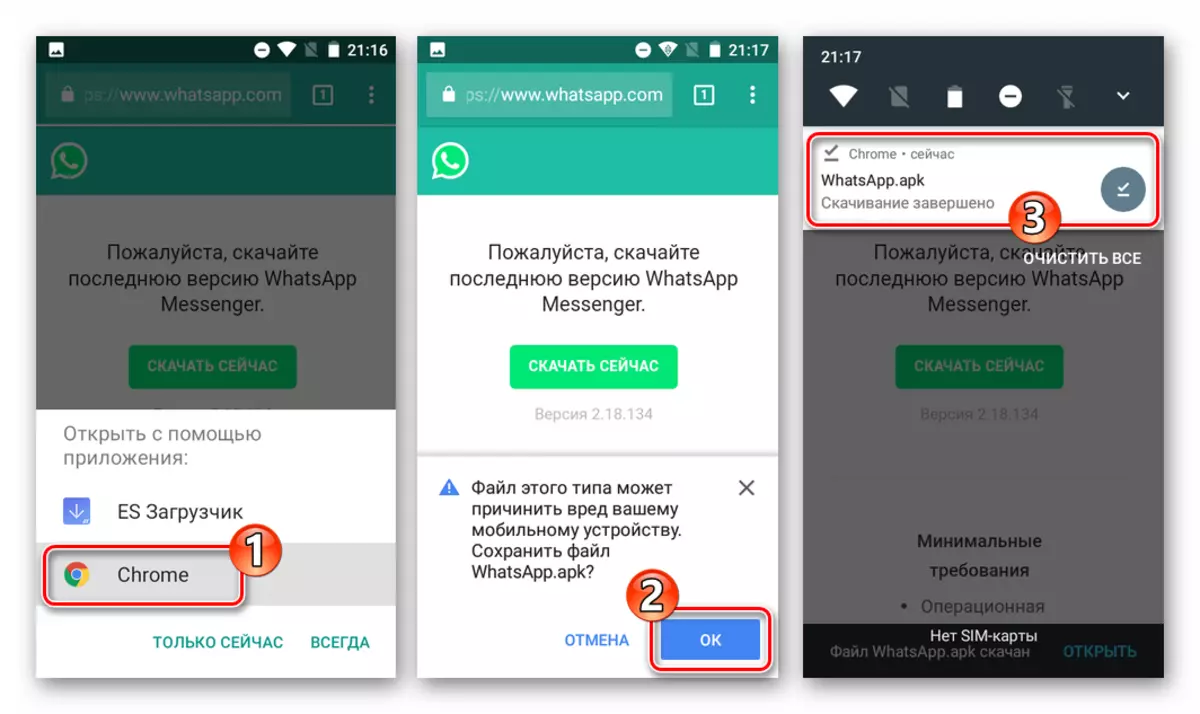
- Open "Downloads"
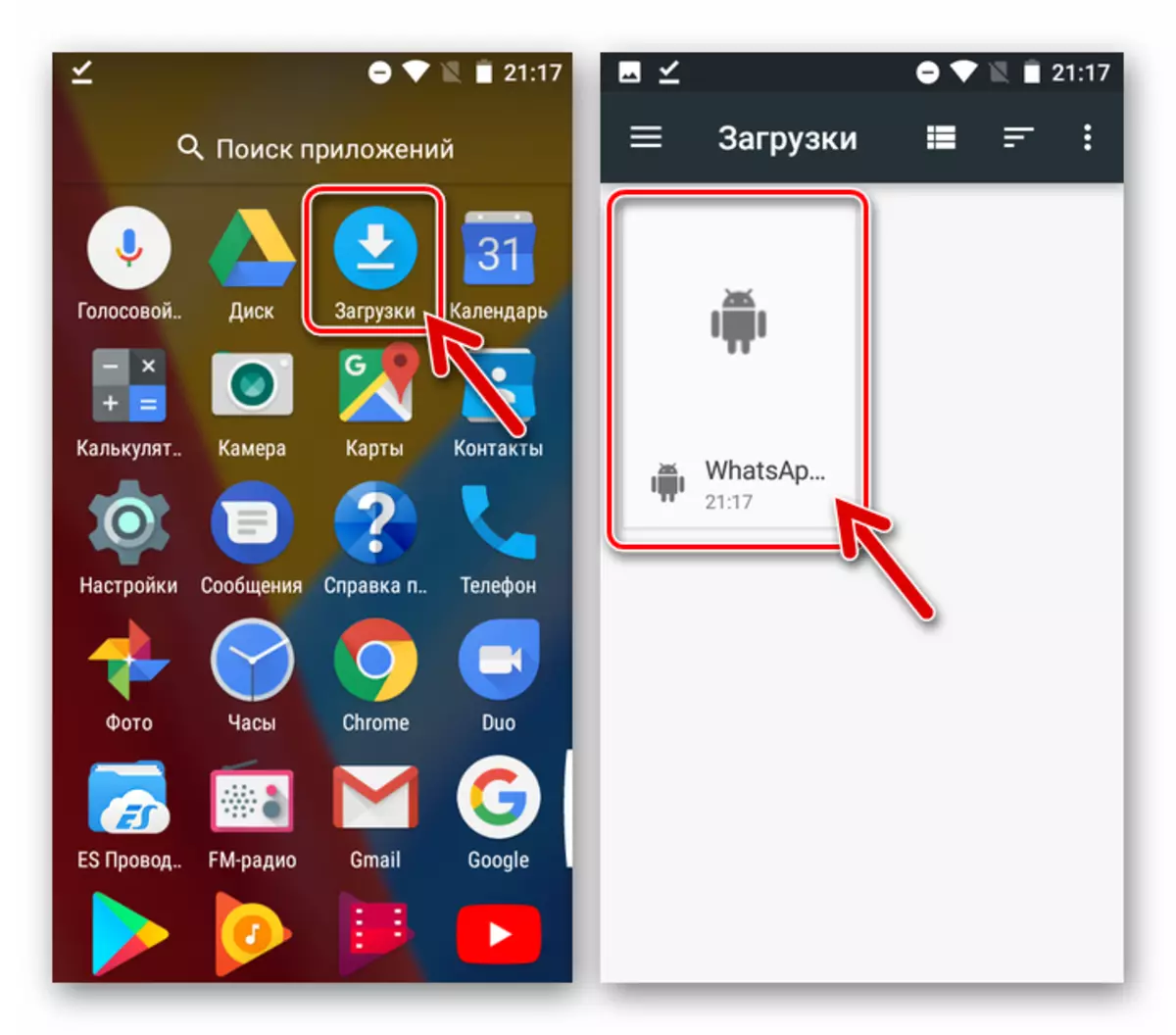
Of voer een bestandsbeheer uit voor Android en bewegen langs het pad waar de distributie is gedownload (standaard is het "intern geheugen" - "Download").
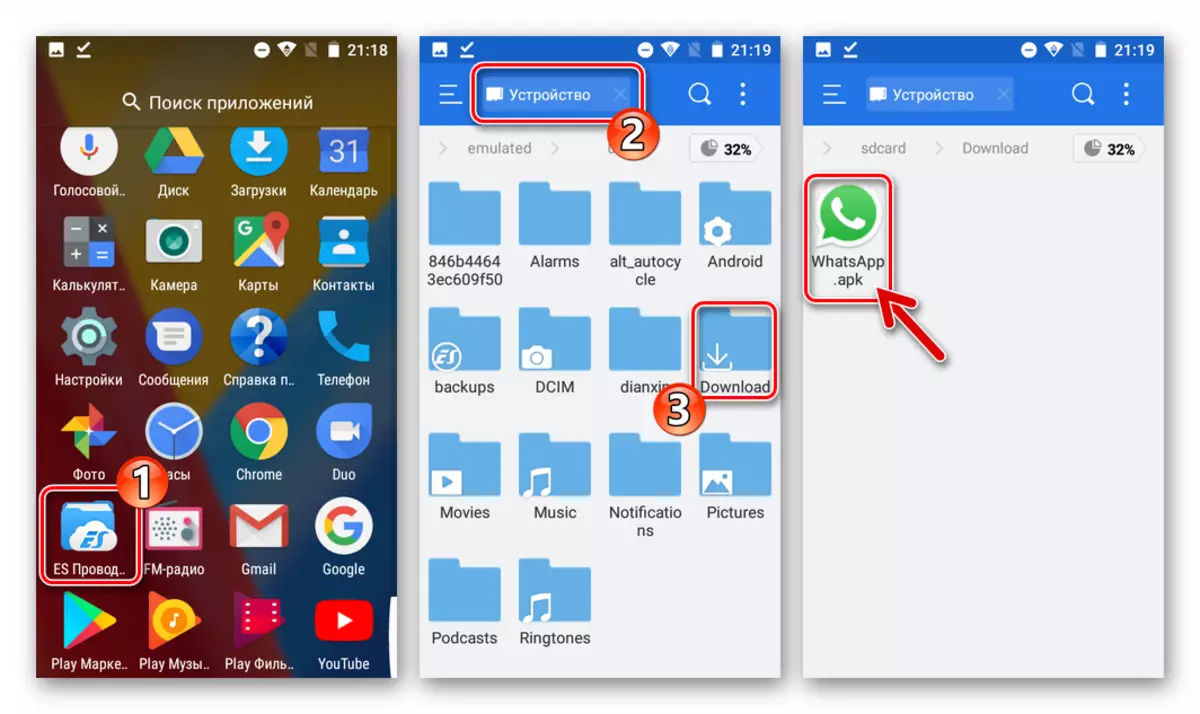
- Open "WhatsApp.apk" en Tapa "Installeren". Wanneer u de mogelijkheid verschijnt om het fonds te selecteren dat wordt gebruikt om te installeren, geeft u het "Pakketinstaller" op.
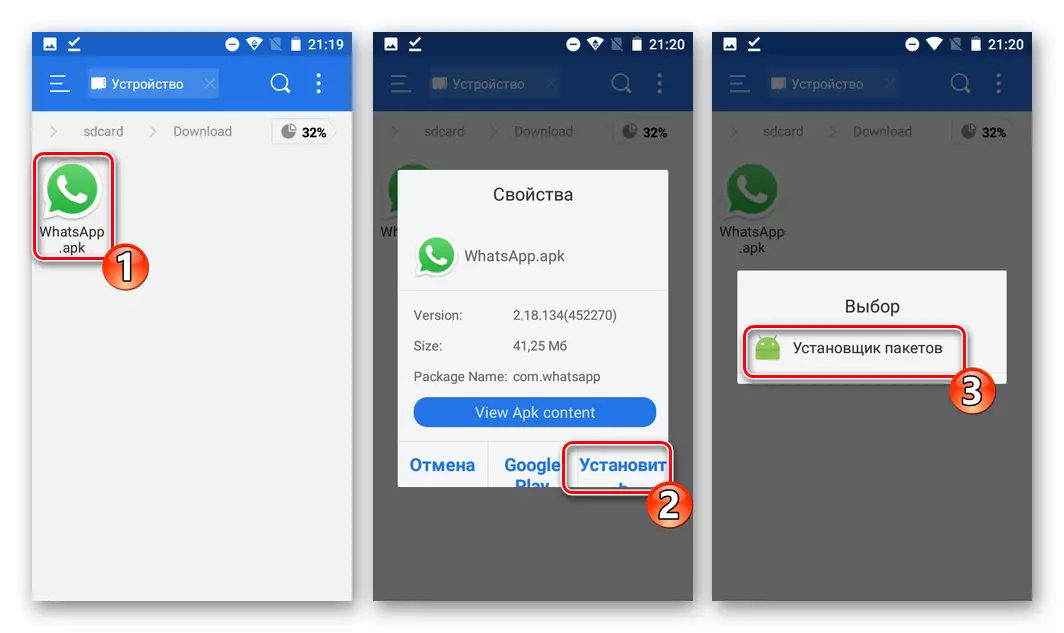
Als meldingen worden weergegeven over de vergrendelde functie van de pakketten die van de plaatmarkt zijn ontvangen, klikt u op "Instellingen" en schakelt u het item "Onbekend bronnen" in de parameters in door het selectievakje of de activering van de schakelaar in te stellen (afhankelijk van de Android-versie). Na het verlenen van het toestemmingssysteem keren we terug naar het APK-bestand en openen we het opnieuw.
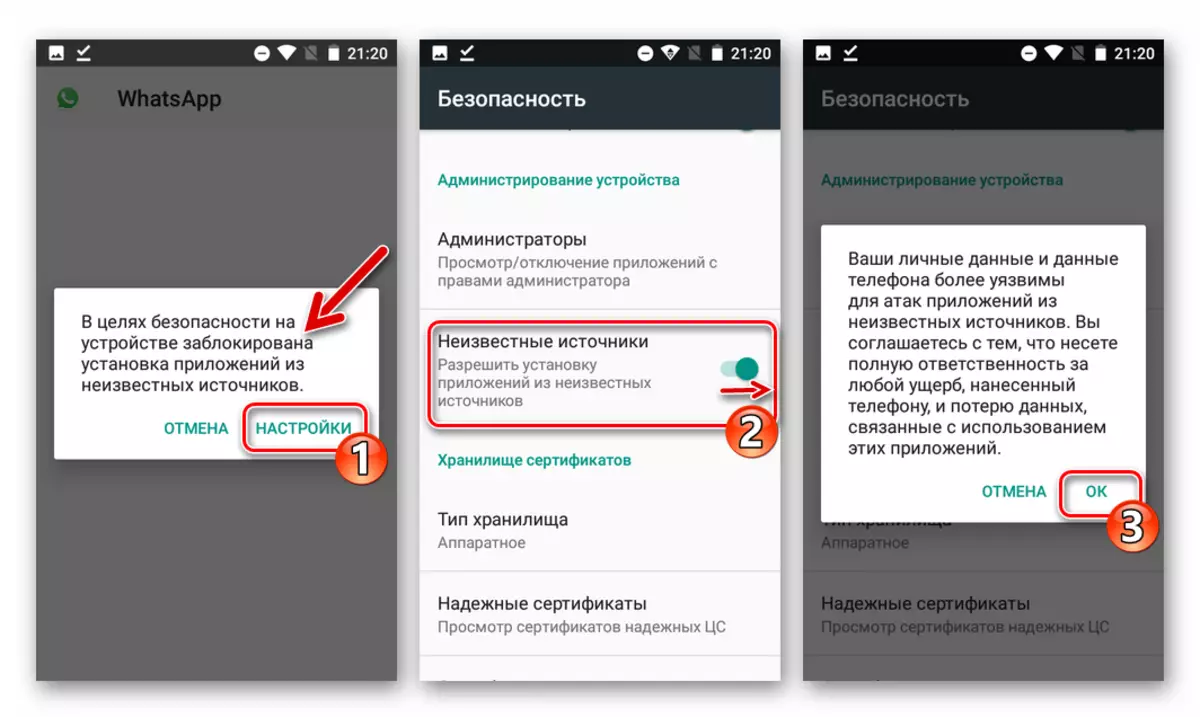
- Klik op "Instellen" op het scherm Packet Installer, we wachten totdat de benodigde componenten worden overgebracht naar het smartphone-geheugen - de melding "is ingesteld" verschijnt.
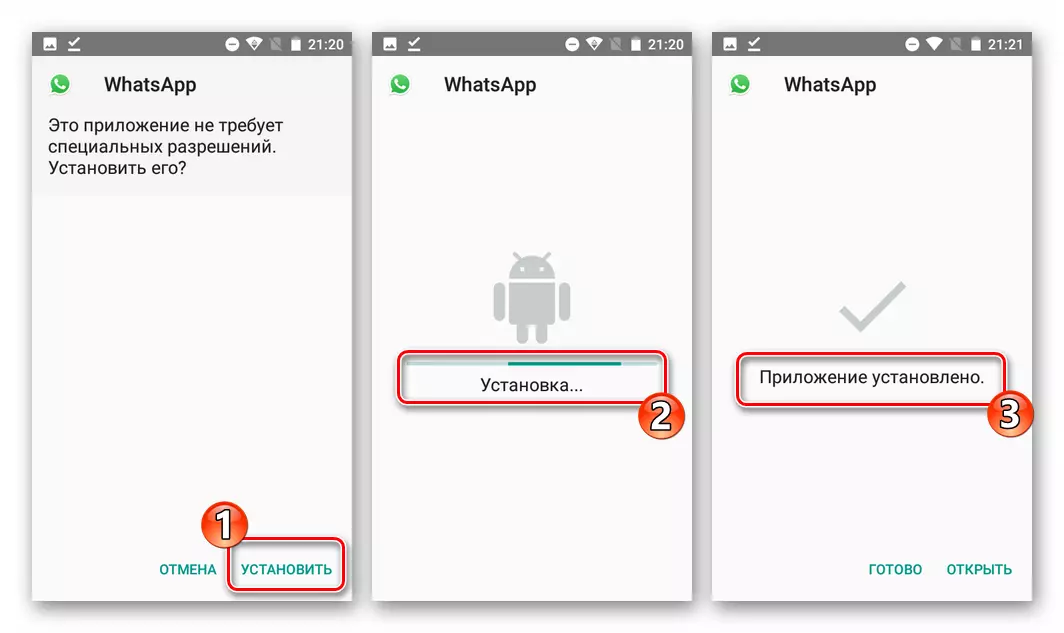
- Watsap voor Android geïnstalleerd, raak de knop "Openen" aan op het scherm van het installatieprogramma voltooid de bediening van de installatie of start de tool, het pictogram van de Messenger-pictogram dat in de lijst met toepassingen wordt weergegeven en ga naar autorisatie / gebruikersregistratie.

Methode 3: Computer
In een situatie waarin de WATSAP-installatie voor Android niet mogelijk is om de hierboven beschreven methoden uit te voeren, blijft het de meeste kardinale methode toe te passen - de overdracht van het APK-bestand naar de telefoon met behulp van een gespecialiseerd Windows-hulpprogramma. In het onderstaande voorbeeld wordt Installack als een dergelijk hulpmiddel gebruikt.
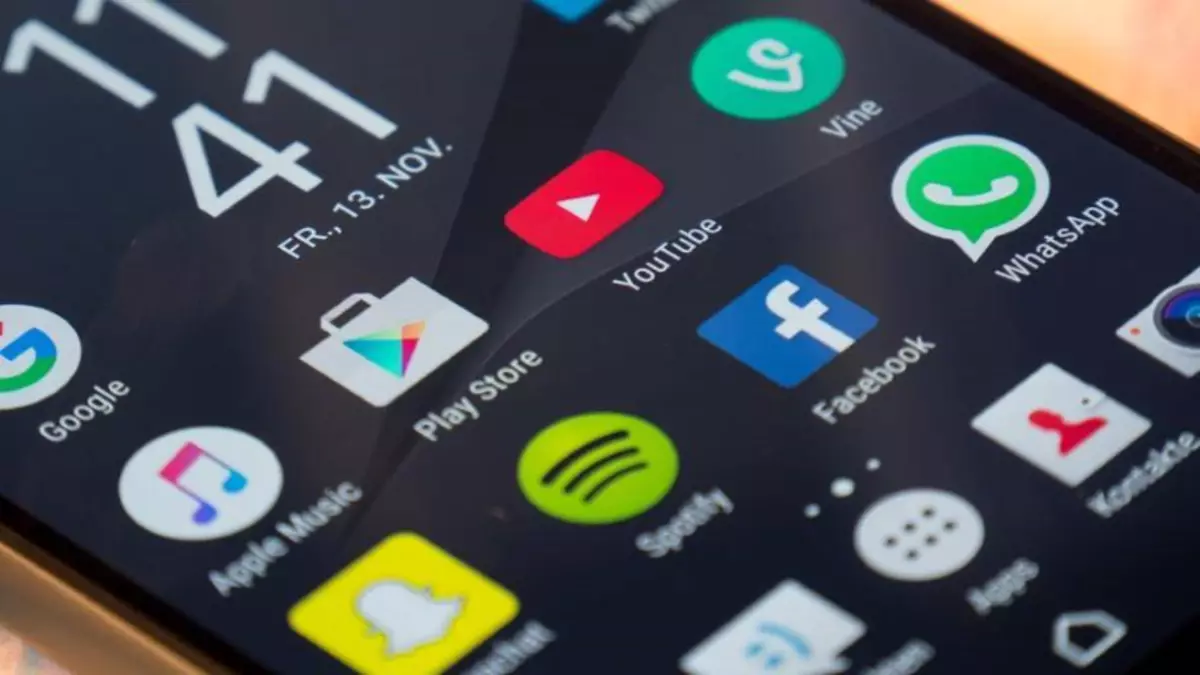
- Download de computerschijf van de officiële ontwikkelaarsite Het bestand "WhatsApp.apk" -bestand is te vinden in de beschrijving van de vorige methode om de Messenger te installeren.

- We installeren de installatie en voeren het instalpk-hulpprogramma uit.
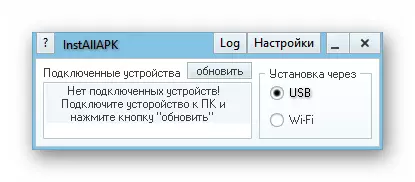
- Activeer in de toestemming van de Android-instellingen om applicaties uit onbekende bronnen te installeren, evenals "USB Debugging" -modus.
Lees meer: Hoe USB-foutopsporingsmodus op Android inschakelen
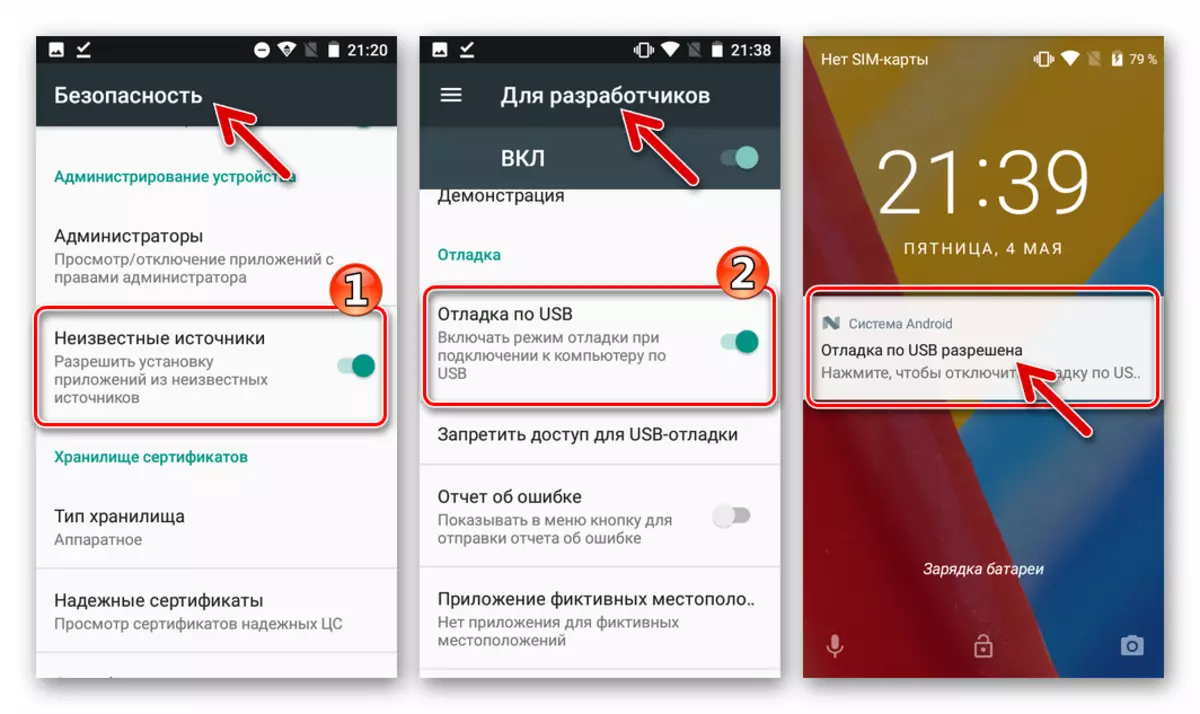
Nadat de voorbereiding wordt uitgevoerd, moet u de smartphone aansluiten op de USB-poort van de pc en zorgt u ervoor dat het apparaat is bepaald in het Installapk-programma.
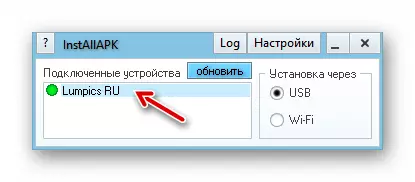
- Open Windows Explorer en ga langs het locatiepad van het gedownloade APK-bestand. Tweemaal klikken op "WhatsApp.apk", die de gewenste componenten in het Instalpk-hulpprogramma toevoegen.
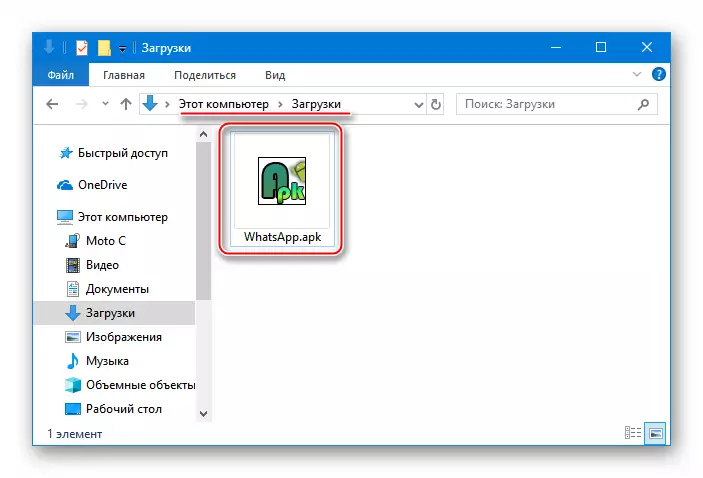
- Ga naar de installatie en klik op de knop "WAT SET".
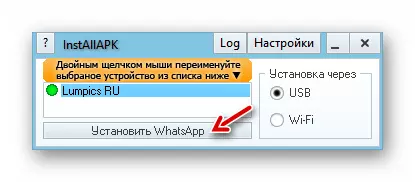
Installatieproces start automatisch.

- Na voltooiing van de migratie van de Messenger, zal het venster Telefoon Installck een voltooide uitvoeringsindicator demonstreren,
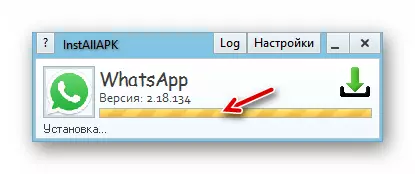
WhatsApp verschijnt in de lijst met software-instrumenten die in het apparaat zijn geïnstalleerd.
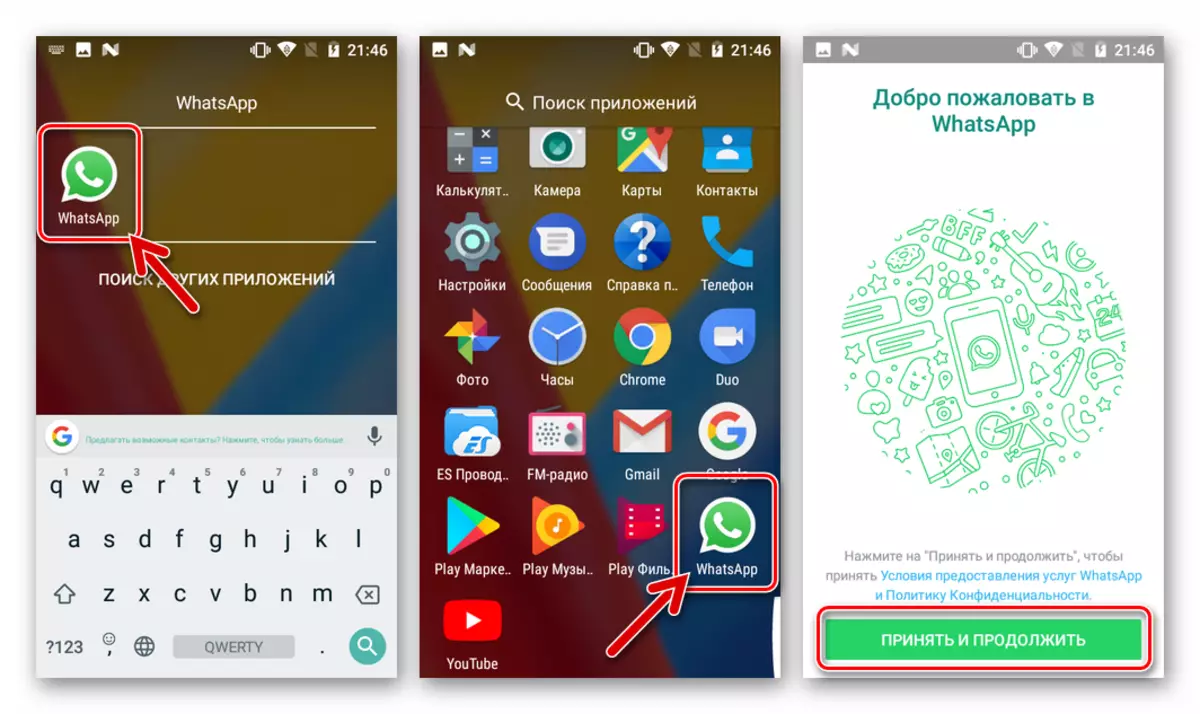
iOS.
Van de eigenaren van Apple-smartphones, van plan om WhatsApp voor de iPhone te gebruiken, evenals van gebruikers van andere mobiele platforms, is er geen specifieke inspanning vereist om een applicatie voor toepassingsclient te installeren. Dit gebeurt op verschillende manieren.Methode 1: App Store
De eenvoudigste manier om Vatsap op je iPhone te krijgen, met behulp van de mogelijkheden van de Appstor-applicatie, die een integraal onderdeel is van het Apple-ecosysteem en wordt vooraf geïnstalleerd in de smartphone van elke fabrikant.
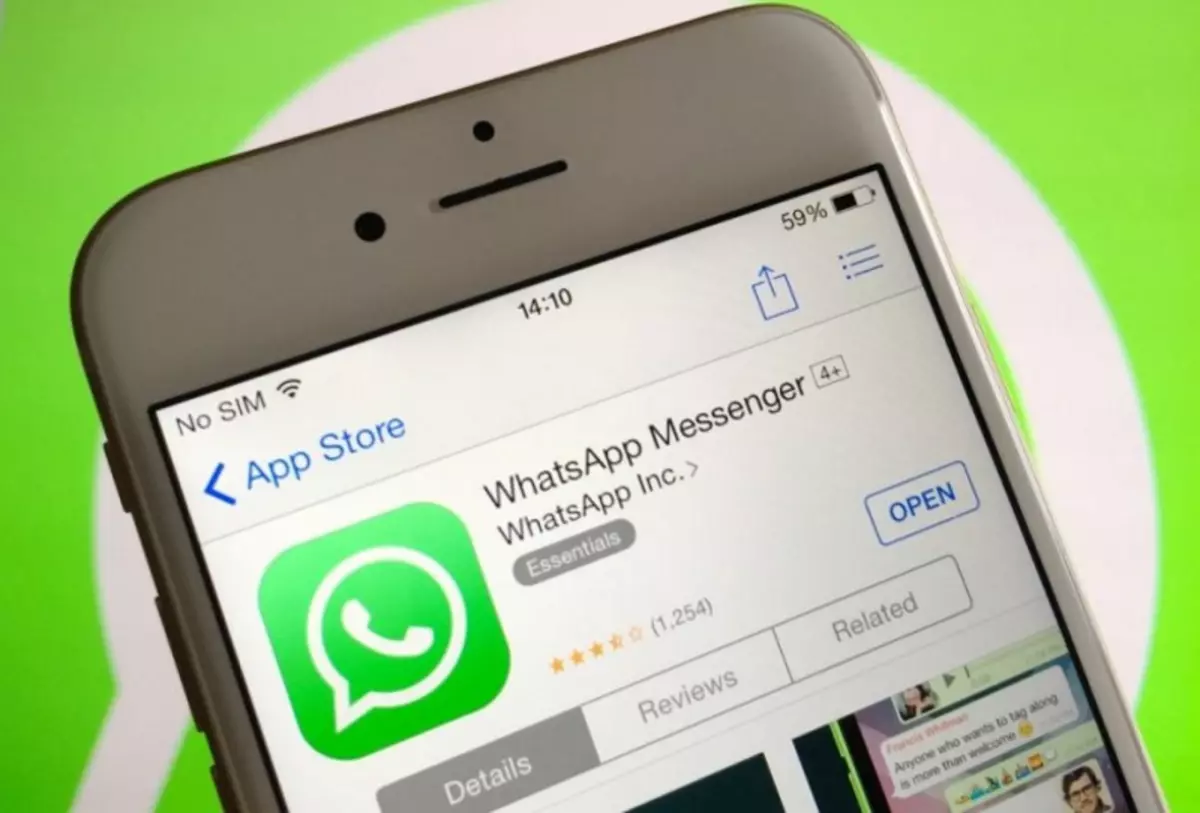
- Ga op de iPhone naar de onderstaande link of open de App Store, Tapa "Search" en voer het veld Whats APP-aanvraag in, ga dan op "Zoeken".
Download WhatsApp voor iPhone van Apple App Store
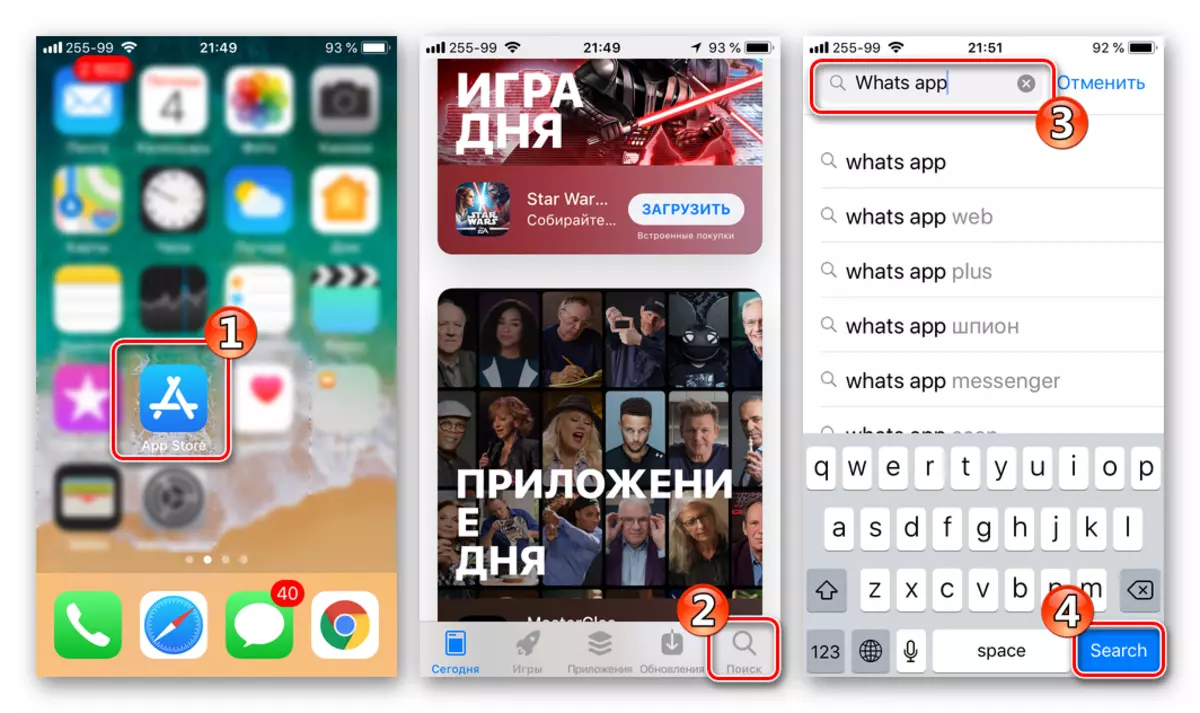
Als u de toepassing "WhatsApp Messenger" in de zoekresultaten hebt gevonden, raakt u het pictogram aan, dat de Messenger-pagina in de Apple Store zal openen waar u gedetailleerde informatie over het programma kunt krijgen.

- Klik op het beeld van de cloud tot omlaag de pijl, we verwachten terwijl de vatsap-componenten downloaden van de EPL-servers en in de smartphone worden geïnstalleerd.
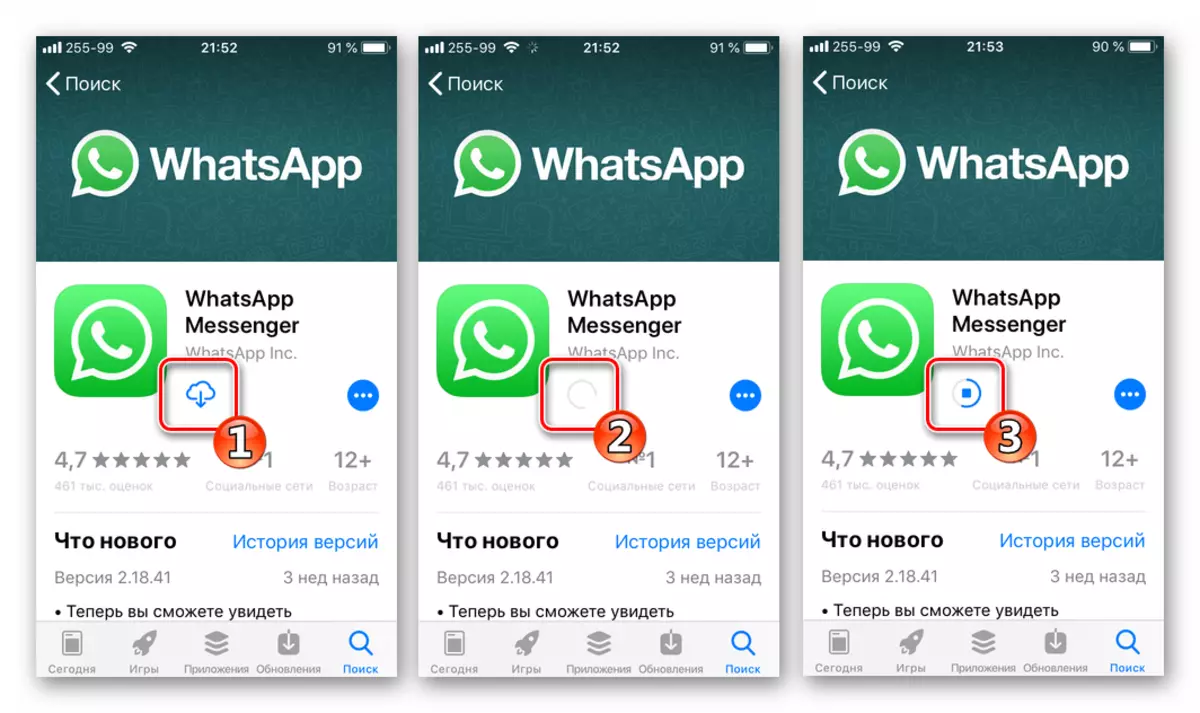
- Na voltooiing van de WhatsApp-installatie voor de iPhone, op de pagina Toepassing, is de AppStor-pagina de actieve knop "Openen", wordt uitgevoerd met het gebruik van de Messenger of opent u de gereedschapstape op het pictogram dat nu aanwezig is op het apparaat Desktop.

Methode 2: iTunes
Naast de Apple App Store kunt u een ander officieel tool gebruiken van de fabrikant - iTunes om applicaties in de iPhone te installeren. Opgemerkt moet worden, het is mogelijk om de volgende methode van het installeren van de Watsap voor een iPhone alleen te toepassen die niet alleen de nieuwe versie van de ityuns gebruiken - 12.6.3 . U kunt de vereiste versietool per referentie downloaden:
Download iTunes 12.6.3 met toegang tot de App Store
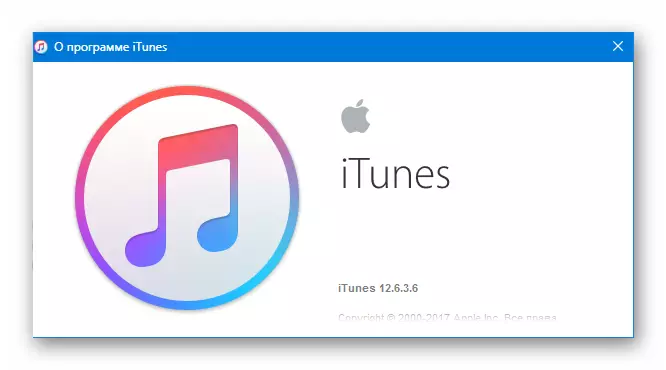
- Installeer en voer iTunes 12.6.3 uit.
Lees meer: Hoe iTunes op een computer installeert
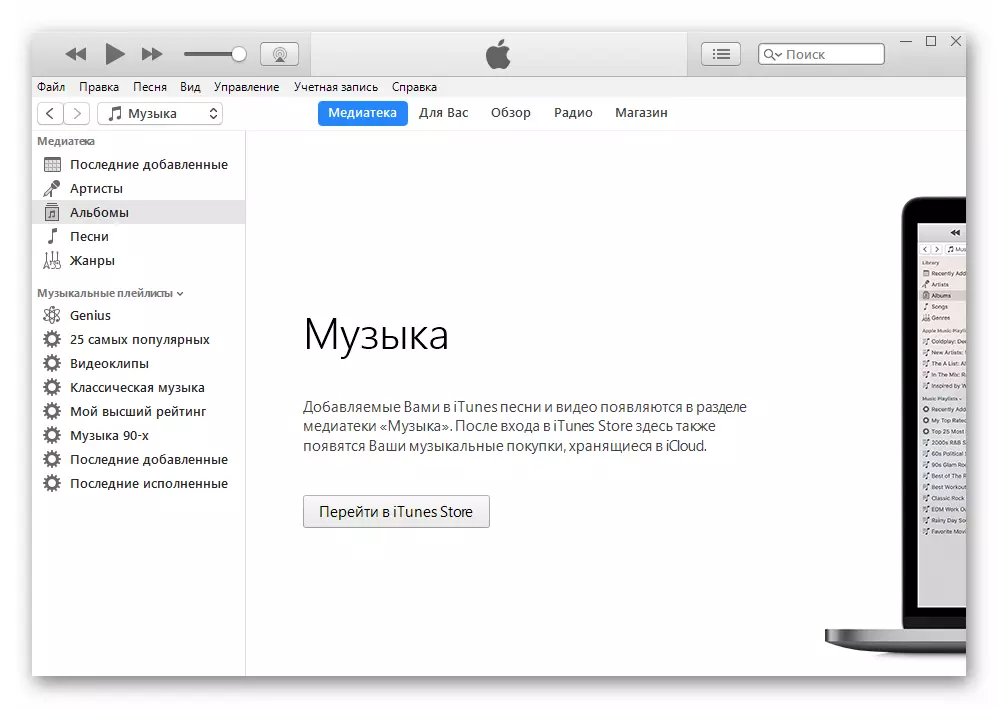
- We verbinden de iPhone op de pc en voeren alle stappen uit die toestemming voorstellen in de toepassing met behulp van Apple ID en synchronisatie van de smartphone met iTunes.
Lees meer: Hoe de iPhone met iTunes te synchroniseren
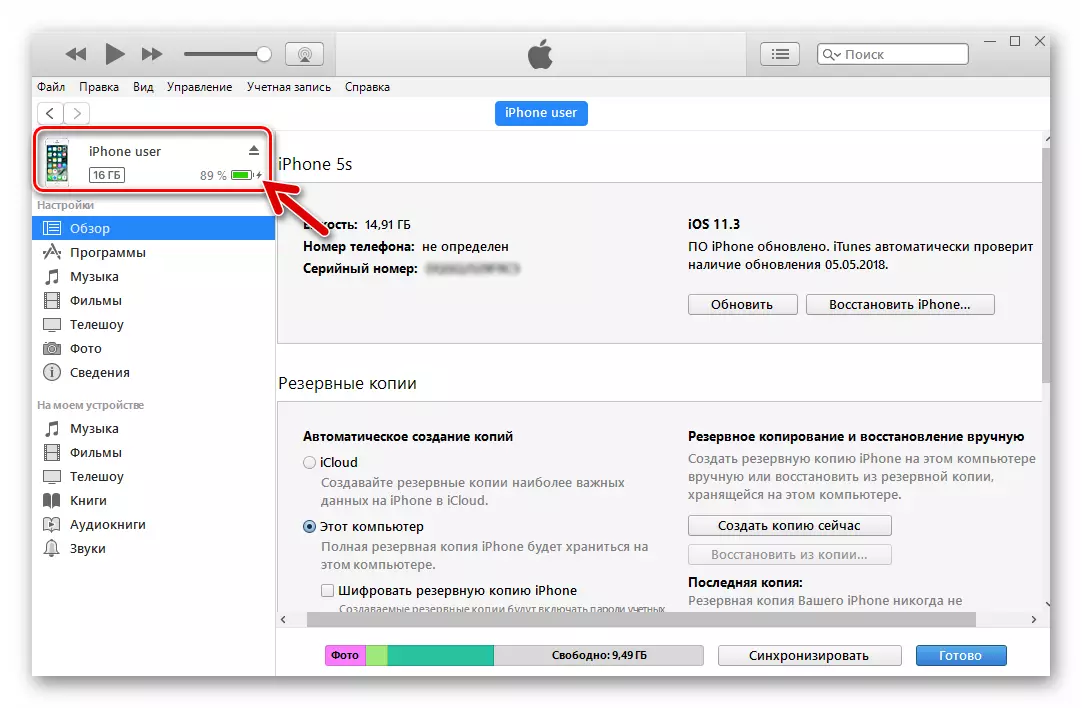
- Open het gedeelte "Programma's", ga naar de "App Store".
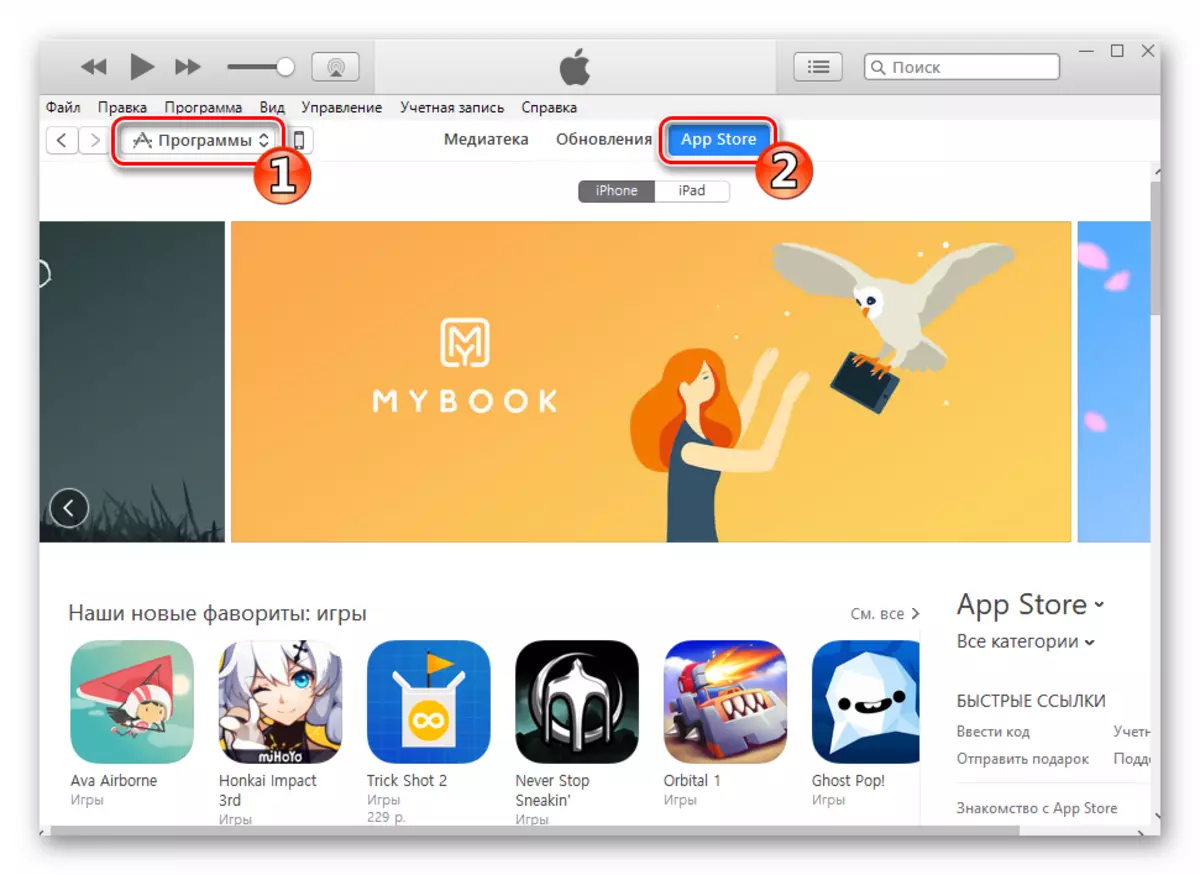
- Voer in het zoekveld de query "WhatsApp Messenger" in en klik op "Enter". Onder Toepassingen voor iPhone vinden we "WhatsApp Messenger" en klik op het pictogram Programma.
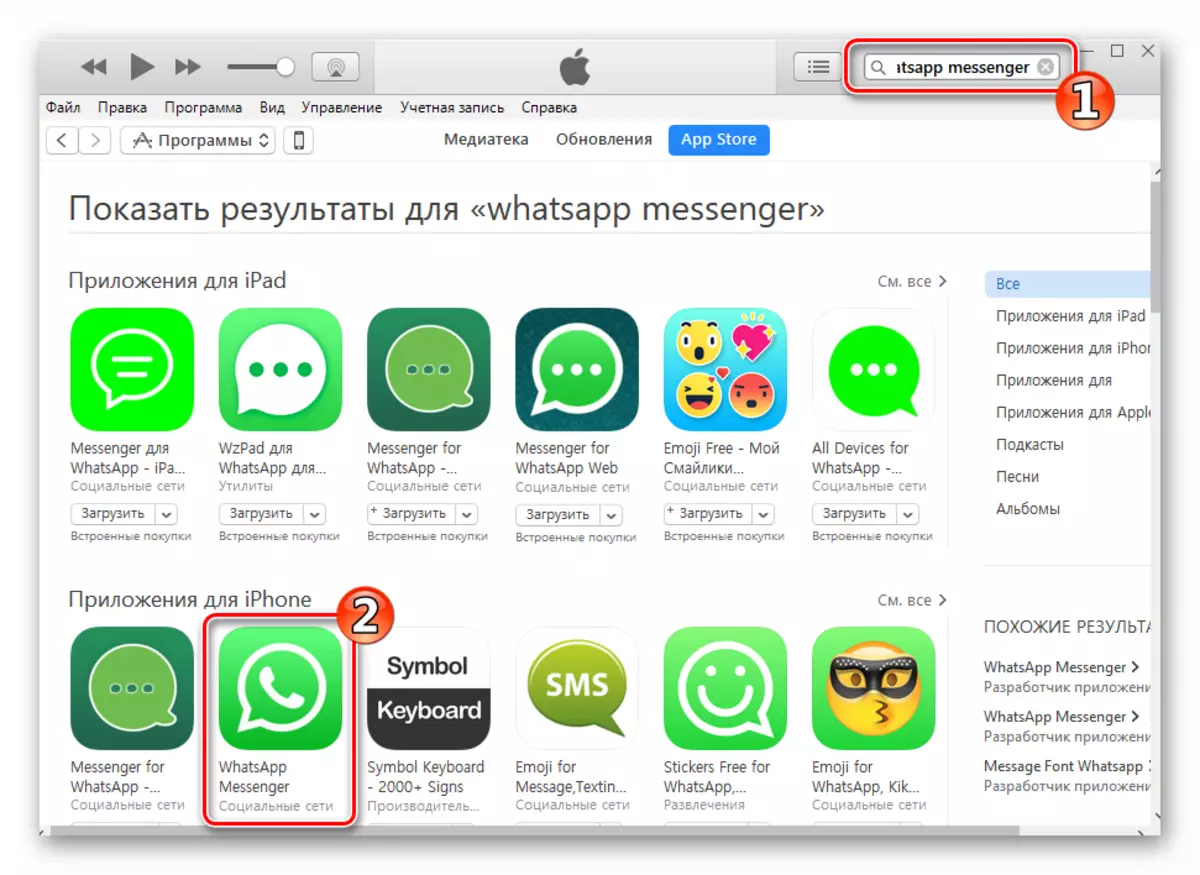
- Klik op "Downloaden"
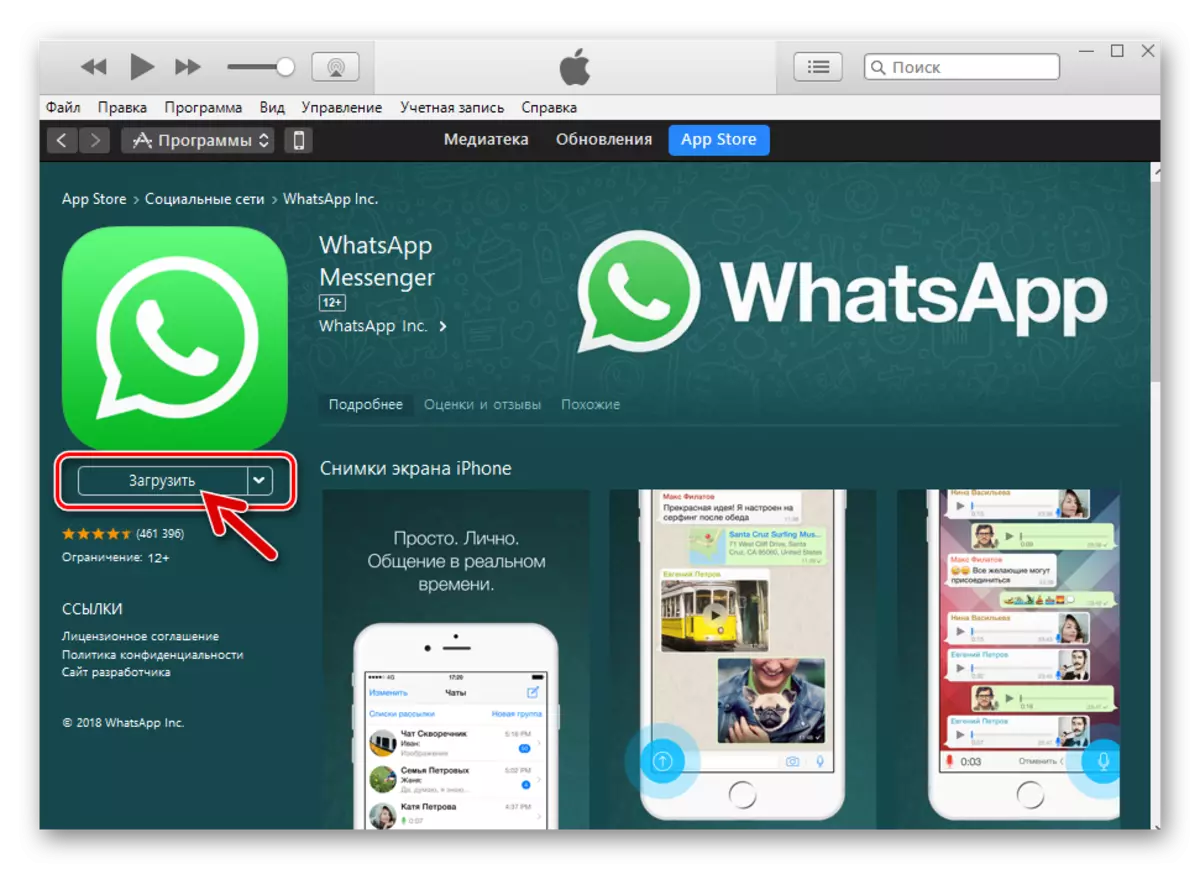
En verwacht dat download naar de Messenger-bestanden naar de pc-schijf is.

- Ga naar het gedeelte Devys Management in Aytyuns, klik op de knop met de afbeelding van de smartphone. Open het tabblad "Programma's".

- We zien dat in de lijst met applicaties VatsAP is en naast de naam van de Messenger - de SET-knop "SET", drukt u erop, waarmee de knop NAAM "wordt gewijzigd die u wilt" zijn geïnstalleerd ".
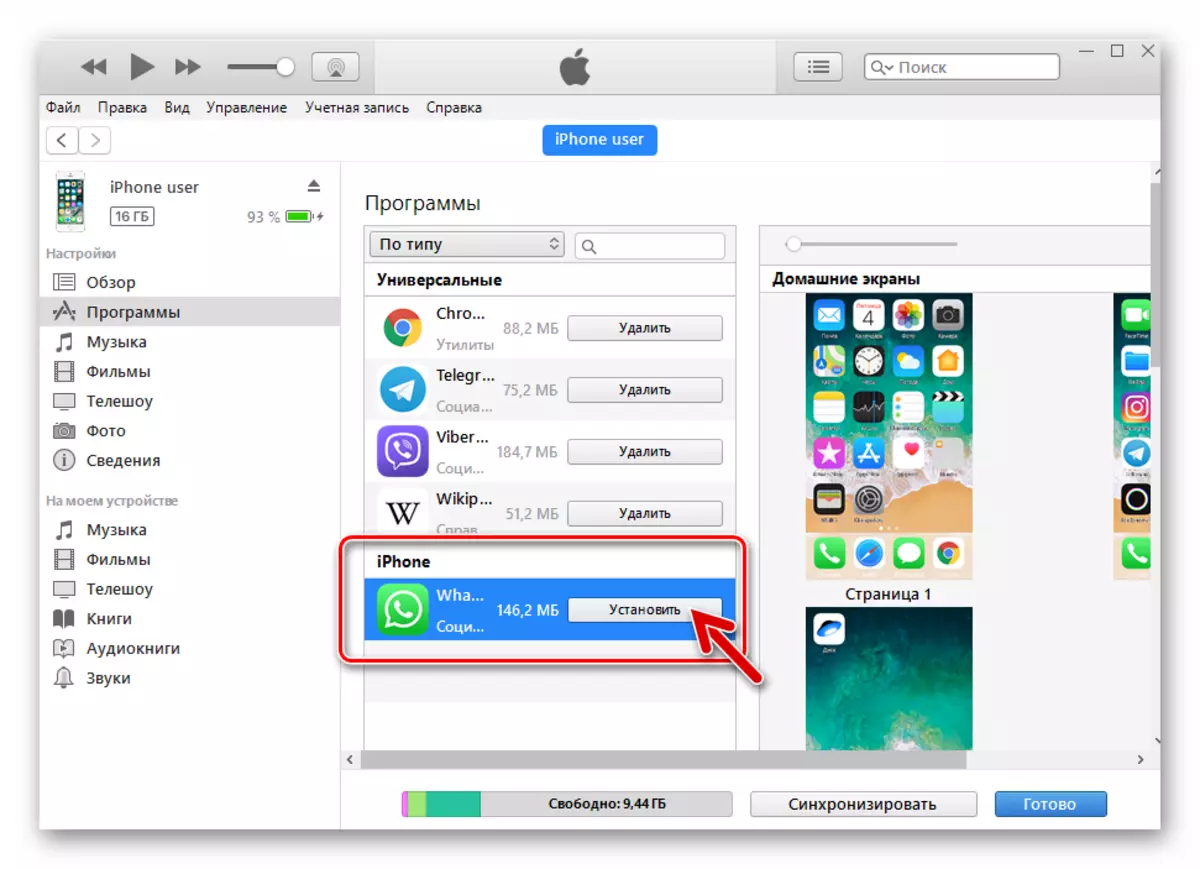
- Klik op "Toepassen".
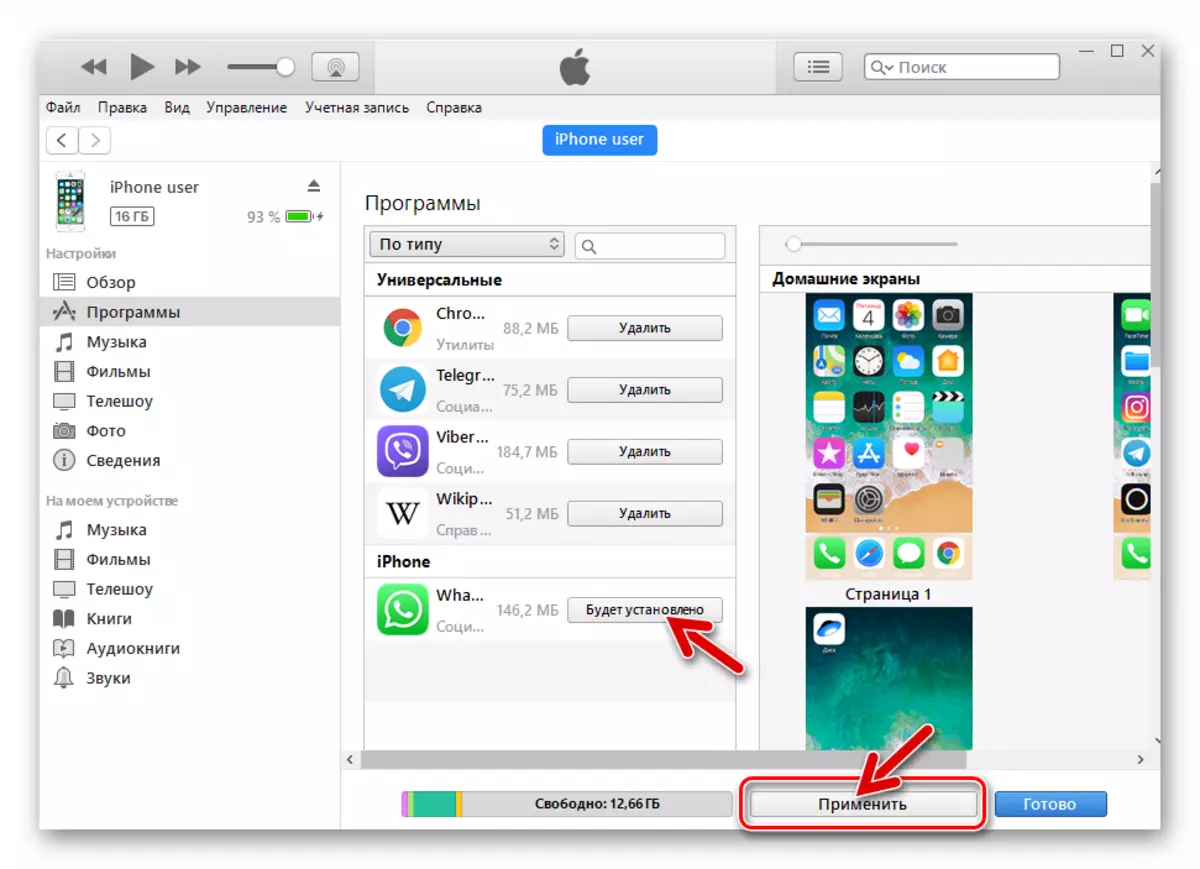
Deze actie zal leiden tot het begin van de data-synchronisatie tussen de computer en de iPhone en dienovereenkomstig de installatie van WhatsApp in de laatste.
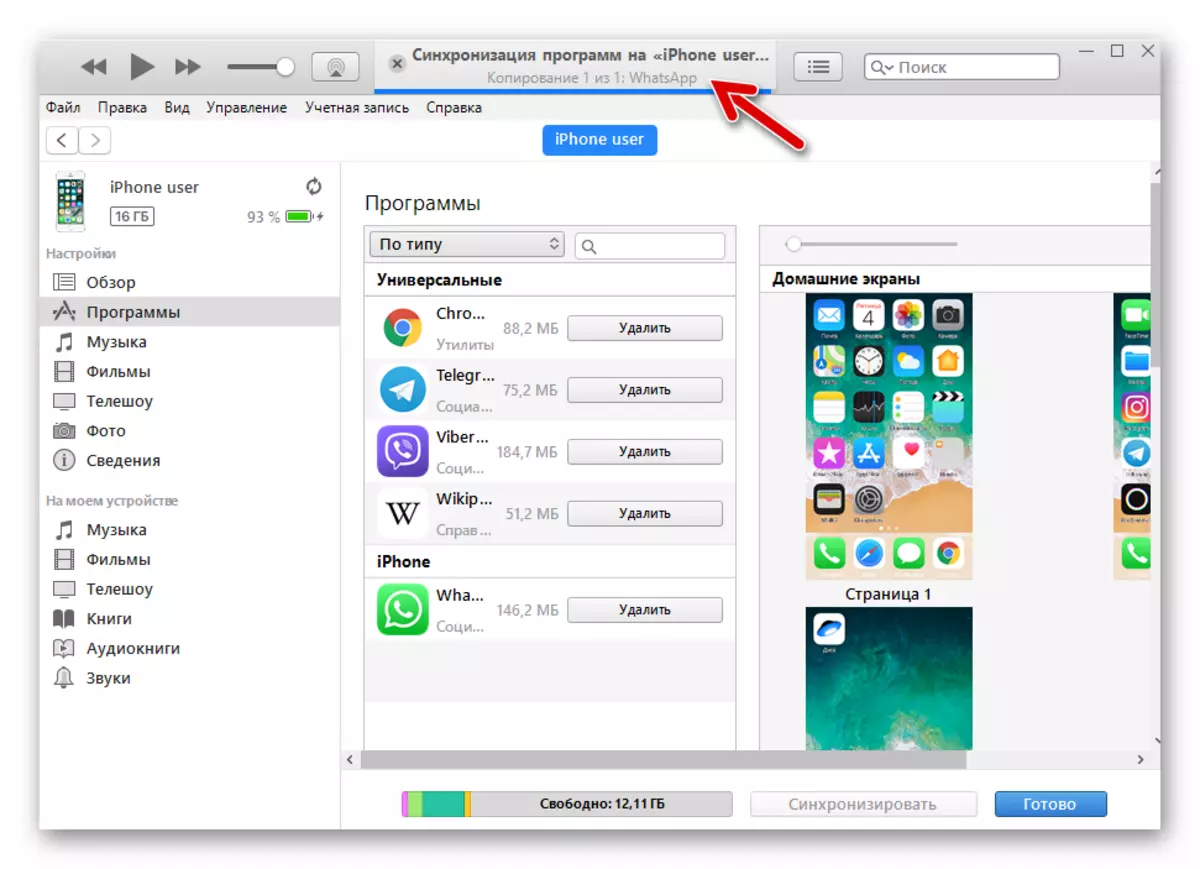
Het proces kan worden waargenomen op het iPhone-scherm - het Pictogram van de Vatsap verandert zijn uiterlijk wanneer de installatiestappen van de toepassing worden doorgegeven: "Download" - "Installatie" - "Finish".
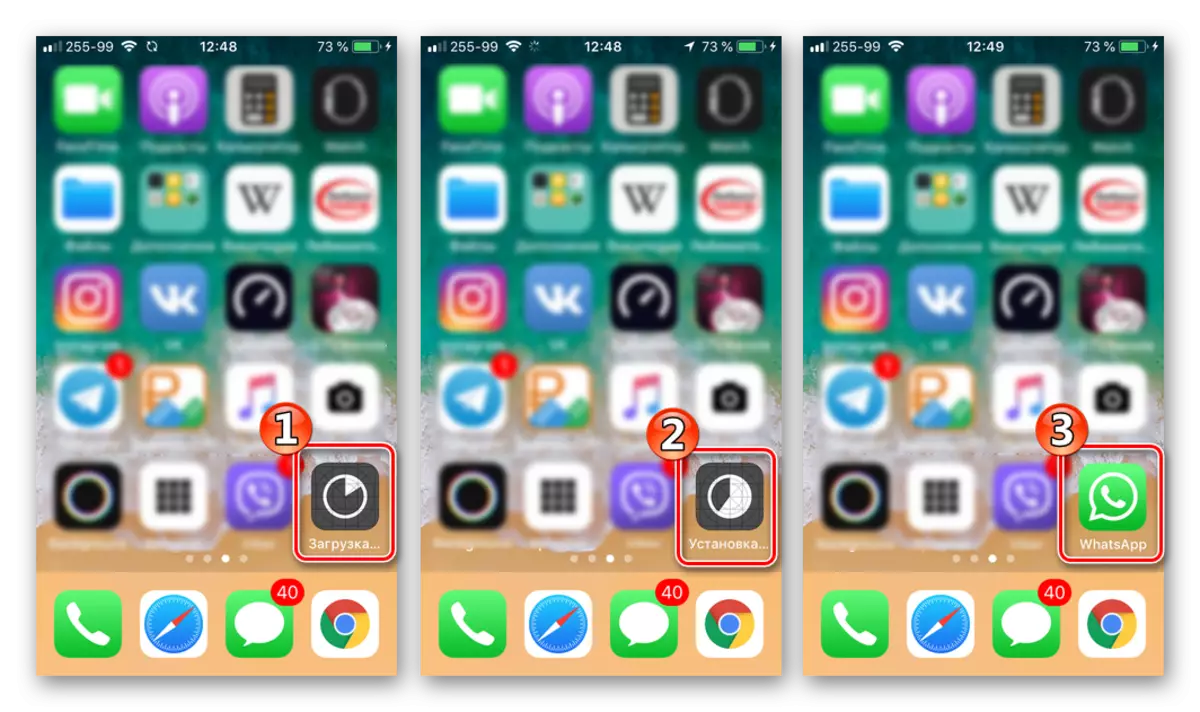
- Klik aan het einde van alle bewerkingen op "Voltooien" in het iTunes-venster en zet u de smartphone uit van pc.
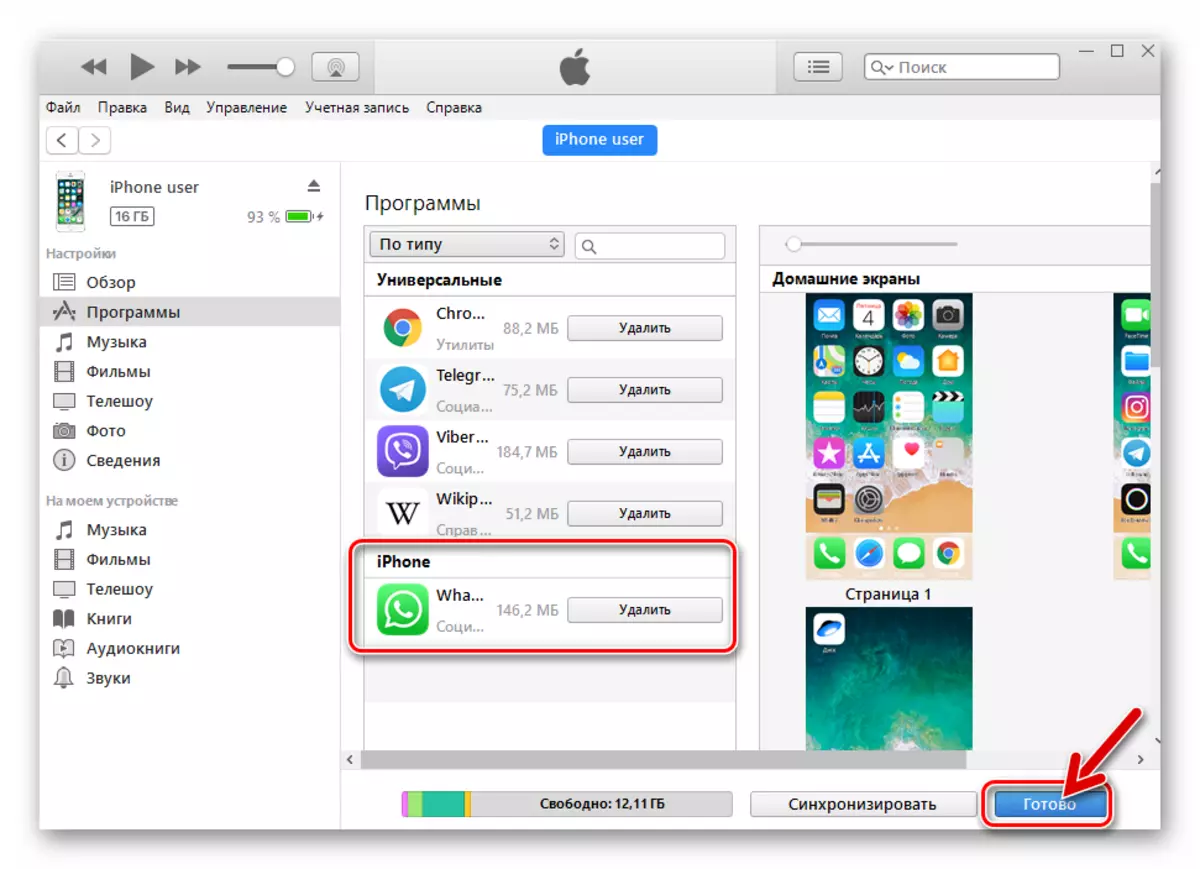
Messenger WhatsApp voor iPhone is geïnstalleerd en klaar voor gebruik!
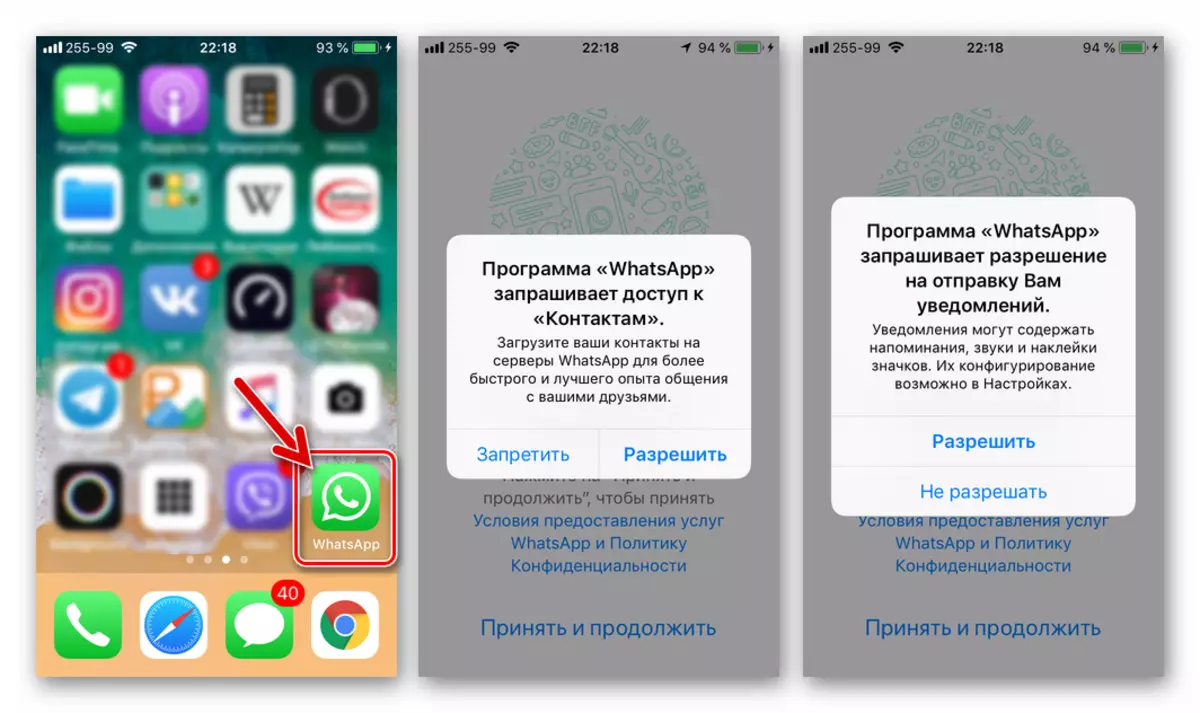
Methode 3: IPA-bestand
De gebruikers van Apple-apparaat die de voorkeur geven aan het volledig regelen van het proces van het installeren van applicaties en worden gebruikt voor manipulaties met iPhone-tools van ontwikkelaars van derden, kunnen de Vatsap Messenger op zijn telefoon krijgen, het IPA-bestand installeren. Deze archieven met applicaties worden opgeslagen in de AppStor, kunnen op een pc worden geladen met iTyuns en worden ook gepost op het wereldwijde netwerk.

Om de WhatsApp IPA in te stellen om de onderstaande instructies te installeren, gebruiken we een van de meest functionele informele gereedschappen - itools.
- We downloaden de Aituls Distribution op de link van het beoordelingsartikel op onze website, installeren en uitvoeren van het programma.
Zoals u kunt zien, is de installatie van een populaire middelen om informatie te communiceren en uit te wisselen via internet Mesenger WhatsApp naar smartphones die op Android werkt en iOS is een volledig eenvoudige procedure. Zelfs als er problemen in het installatieproces ontstaan, kunt u altijd toevlucht nemen tot verschillende manieren om manipulaties uit te voeren en uiteindelijk het gewenste resultaat te verkrijgen.
